
Ef það er engin D3DX9_34.dll á tölvunni, þá munu forrit sem krefjast þess að þetta bókasafn muni gefa út villuboð þegar reynt er að keyra þau. Skilaboð textinn getur verið mismunandi, en merkingin er alltaf einn: "The D3DX9_34.dll bókasafnið er ekki að finna." Þú getur leyst þetta vandamál með þremur einfaldar leiðir.
Aðferð 1: Sækja d3dx9_34.dll
Það er hægt að fljótt leiðrétta villuna, með því að setja upp D3DX9_34.dll bókasafnið. Gerðu það auðvelt: Þú þarft að hlaða niður DLL skrá og færa það í kerfismöppuna.
- Farðu í möppuna þar sem DLL skráin er staðsett. Afritaðu það: Til að gera þetta geturðu notað bæði heitt lykil CTRL + C og "Copy" valkostinn í samhengisvalmyndinni.
- Farðu í "Explorer" í C: \ Windows \ System32 kerfismöppunni (32-bita gluggakista) eða C: \ Windows \ sysswow64 (64-bita Windows) og settu afritaðan skrá inn í það. Til að gera þetta geturðu notað sama samhengisvalmyndina með því að velja "Insert" valkostinn eða Ctrl + V takkann. Gluggar gluggar 64 bita getur einnig þurft að setja inn bókasöfn í System32.


Nú skulu öll vandamál með hleypt af stokkunum leikjum og forritum. Ef þetta gerist skyndilega ekki, ættir þú að skrá þig á flóttamannasafni í kerfinu. Þetta er gert í gegnum "stjórn lína", hlaupandi með stjórnanda réttindi með hjálp "byrjun".

Skrifaðu hér regsvr32 d3dx9_34.dll stjórn og ýttu á Enter og ef skráin hefur verið sett í sysswow64, þá skrifaðu regsvr32 "C: \ windows \ sysswow64 \ d3dx9_34.dll" með því að staðfesta Enter takkann.
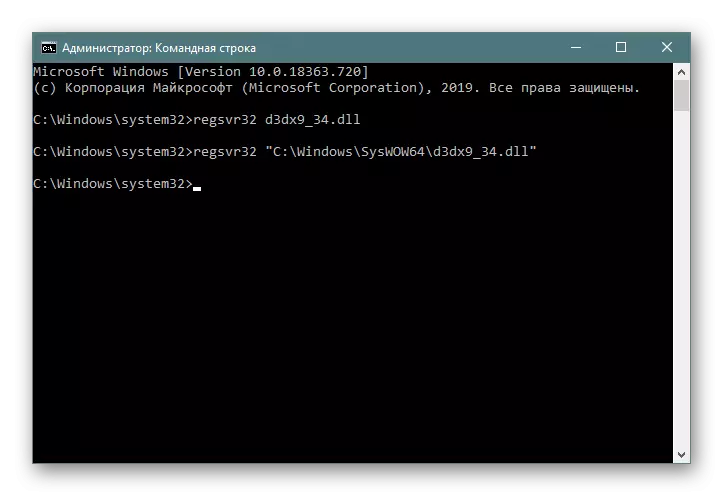
Kannski í stað handvirkrar skráningar, ef það var ekki átt sér stað, ættirðu að prófa sérstaka hugbúnað frá aðferð 1 til viðmiðunar hér að neðan.
Lesa meira: Skráðu DLL skrána í Windows
Aðferð 2: DirectX uppsetningu
D3DX9_34.dll er sama bókasafnið í DirectX, sem er sett í kerfið þegar aðalpakkinn er settur upp. Það er að hægt sé að útrýma villunni með einföldum uppsetningu þessa hugbúnaðar. Við munum neita því að í Windows 10 Þessi hluti er innbyggður sjálfgefið, í tengslum við villuleiðréttingaraðgerðirnar eru frábrugðnar þeim sem við lýsum í smáatriðum hér að neðan. Við mælum með að hafa samband við næsta grein til að finna persónulegar leiðbeiningar þar.
Lesa meira: Setjið aftur og bætir við vantar DirectX hluti í Windows 10
Nú í smáatriðum ferlið við að hlaða DirectX embætti og síðari uppsetningu fyrir eldri útgáfur af Windows.
- Farðu á niðurhalssíðuna. Á listanum, ákvarðu staðsetningarmál OS og smelltu á "Download" hnappinn.
- Í valmyndinni sem opnar skaltu fjarlægja gátreitana úr nöfnum viðbótarpakka þannig að þau séu ekki hlaðin. Smelltu á "Neita og haltu áfram."
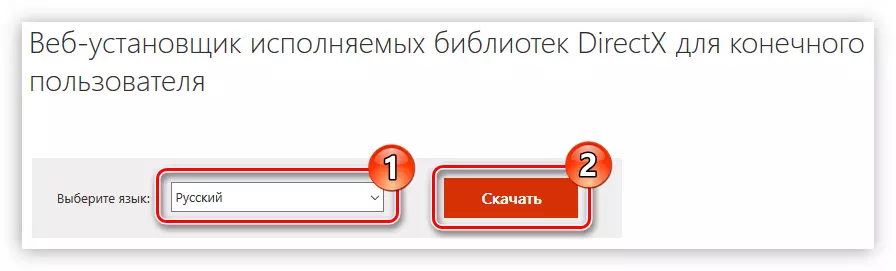
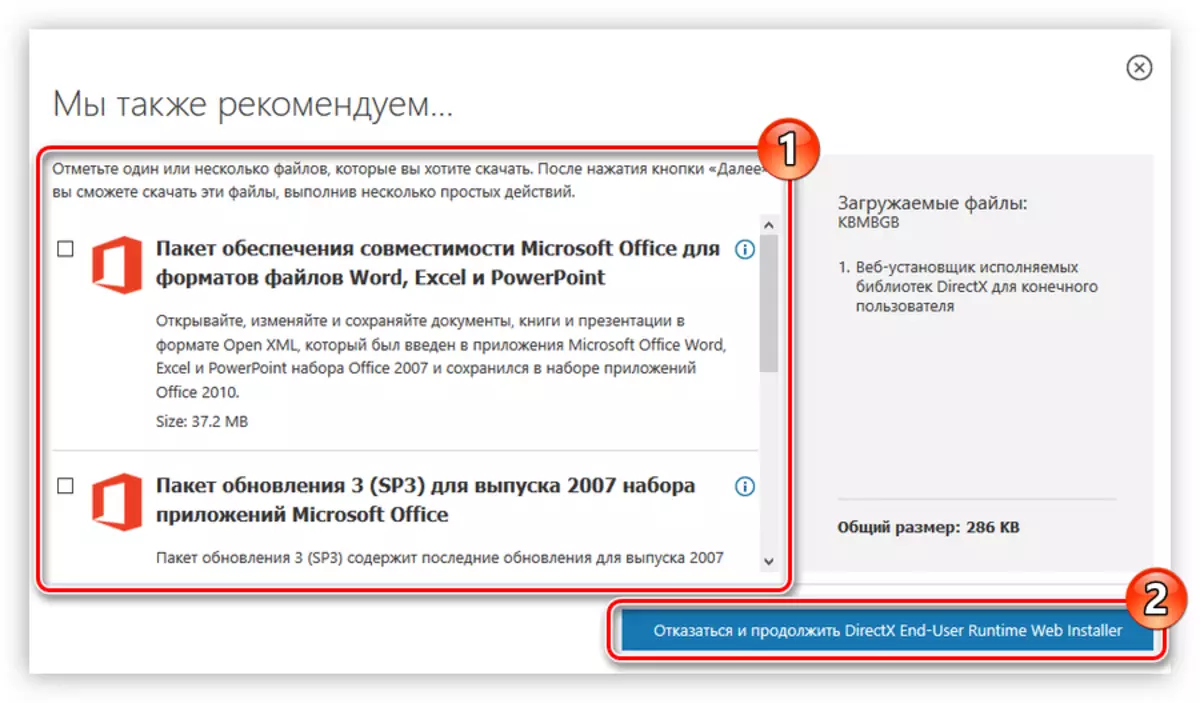
Eftir það verður pakkinn hlaðið niður á tölvuna þína. Til að setja það upp:
- Opnaðu möppuna með niðurhalstjóranum og opnaðu það fyrir hönd kerfisstjóra með því að velja punktinn úr samhengisvalmyndinni.
- Sammála öllum skilmálum leyfisins með því að setja samsvarandi línu og smelltu á "Næsta".
- Ef þú vilt, hætta við uppsetningu Bing-spjaldið með því að fjarlægja gátreitinn úr hlutanum með sama nafni og smelltu á næsta hnappinn.
- Bíddu þar til upphafið er lokið, eftir það smelltu á næsta hnappinn.
- Bíddu þar til DirectX hluti eru sett upp og uppsett.
- Smelltu á "Ljúka."

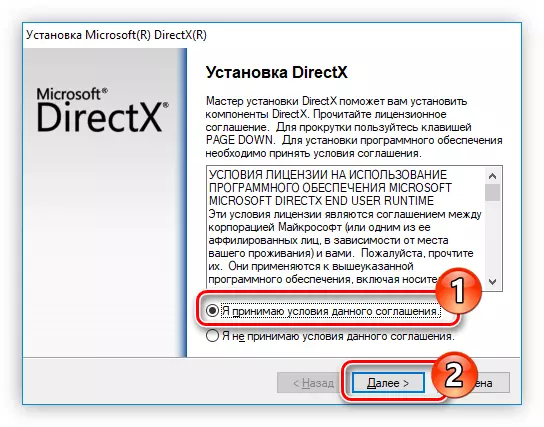


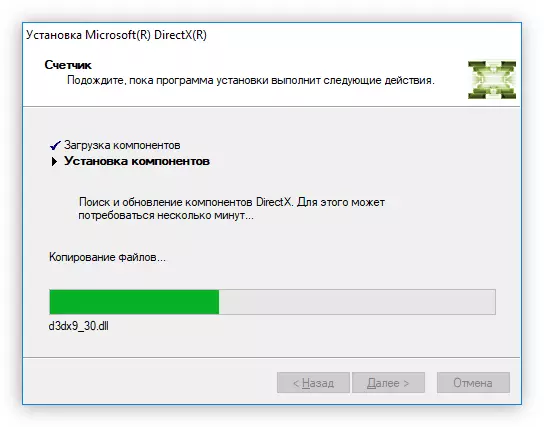

Eftir að framkvæma skrefin sem lýst er hér að ofan seturðu D3DX9_34.dll á tölvuna og öll forritin og leikin sem gefin út kerfi villuboð verða hleypt af stokkunum án vandræða.
Aðferð 3: Windows Update
Þriðja tilmæli miðar að flestum eigendum Windows 10, en sá sem hefur minna viðeigandi útgáfu af þessu kerfi er ekki nauðsynlegt til að sleppa því. Merkingin er sú að sumar núverandi uppfærslur geta valdið villum sem endurspegla samskipti við DLL. Uppsetning fleiri nýlegar uppfærslur er hannað ekki aðeins til að auka virkni, heldur einnig réttar bilanir sem stafa af uppsetningu fyrri uppfærslna. Í "tugi" er mjög auðvelt að gera í gegnum "breytur", til að slá inn sem þú getur, auka "Start" valmyndina.
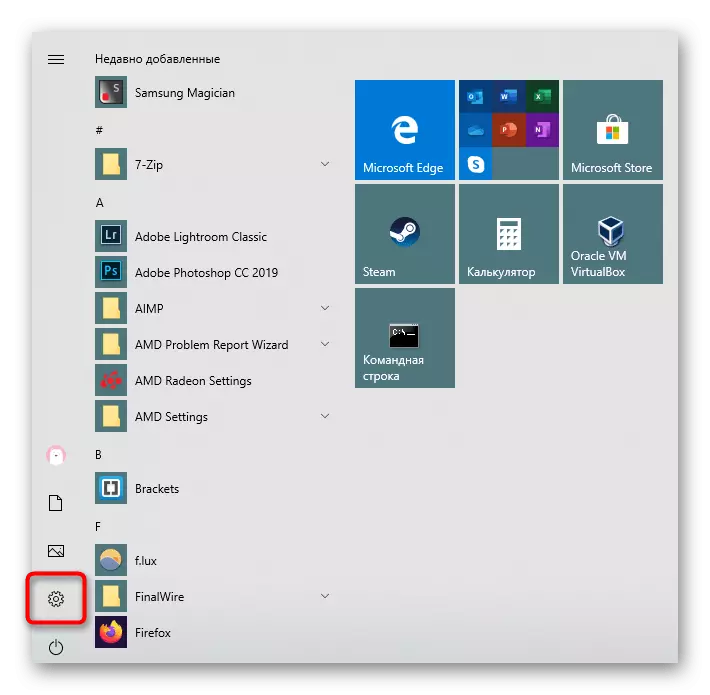
Hér skaltu smella á kaflann "Uppfæra og öryggi".

Ef uppfærslurnar fundust ekki og hlaðið niður sjálfkrafa skaltu smella á "Athuga fyrir uppfærslur" hnappinn, bíddu til að hlaða niður og setja upp.
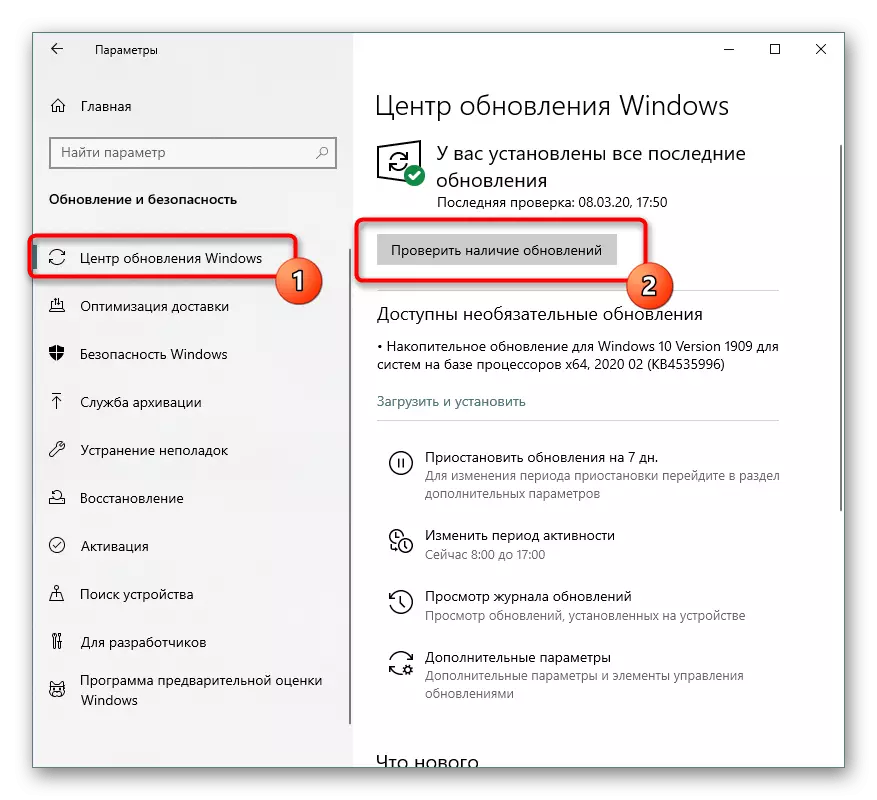
Í fjarveru uppfærslna er þetta skref enn að sleppa, og ef villa kemur upp skal útrýma því með tiltækum aðferðum. Hvernig á að gera þetta, þú munt læra af greininni á tengilinn hér að neðan; Hér finnur leiðbeiningar um að finna uppfærslur notendur með eldri glugga.
Lestu meira:
Úrræðaleit Windows Update Problems
Uppsetningaruppfærslur á Windows 10 / Windows 7 / Windows XP
Aðferð 4: Leiðrétting á skemmdum kerfaskrám
Það gerist að sumir kerfisskrárnar eru skemmdir, til dæmis vegna antivirus aðgerðir. Í slíkum aðstæðum þarf að endurreisa, og fyrir þetta er hægt að nota SFC hugga gagnsemi. Kosturinn við þennan möguleika er einfaldleiki framkvæmd, en ókosturinn hefur ekki verið ekki mikil skilvirkni (eftir allt, það er ekki alltaf að skráarheilbrigði valdi bilun í slíkum DLL). Engu að síður kemur ekkert í veg fyrir að skönnun, samkvæmt niðurstöðum sem tjón geta vel fundið. Þá mun SFC sjálfstætt framkvæma bata. Að auki getur notandinn þurft að nota aðra döfugt hugga gagnsemi sem starfar á sömu reglu. Um allt þetta höfum við þegar skrifað sérstaka grein.
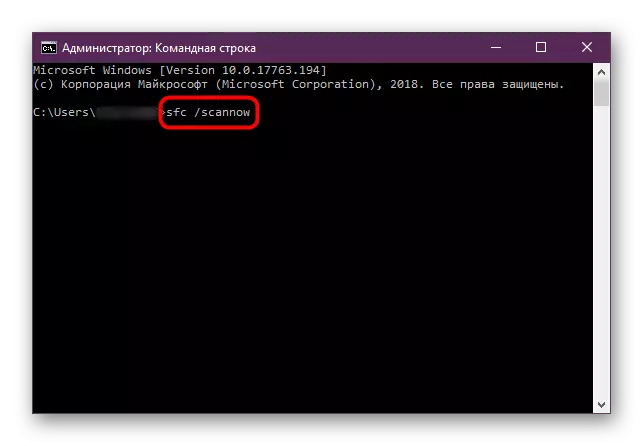
Lesa meira: Notkun og endurheimt heilleika kerfisskrár í Windows
Mundu að stundum veirusýking eða afleiðingar þess eru sekir um ástandið. Í þessu sambandi mælum við með því að tryggja að þeir vantar eða fjarlægja þær ef þau eru greind.
Lesa meira: Berjast tölvuveirur
